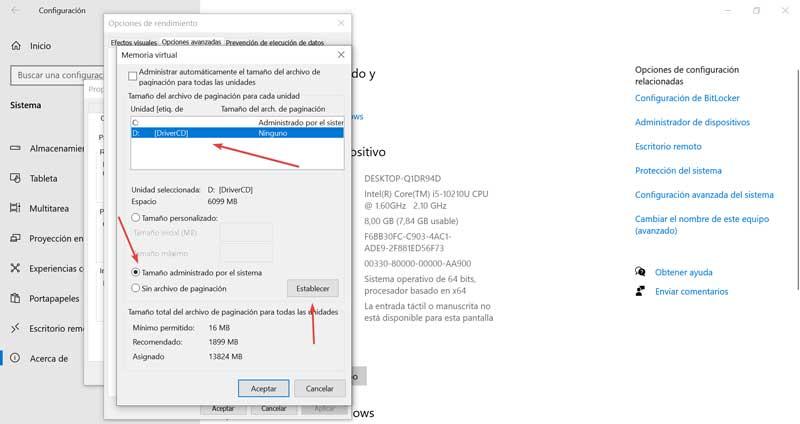Windows 10, um mehrere Arten von Aufgaben innerhalb des Systems auszuführen, ist für das Erstellen verschiedener Dateitypen verantwortlich. Die Auslagerungsdatei namens pagefile.sys ist eine davon. Diese Datei füllt sich im Laufe der Zeit immer mehr und wenn wir sie nicht kontrollieren, kann sie zu viel Platz auf unserer Festplatte einnehmen. Deshalb werden wir heute sehen, woraus diese Art von Datei besteht und wie wir sie löschen oder ihre Größe oder Einheit ändern können.
Die Auslagerungsdatei pagefile.sys mag vielen Benutzern völlig unbekannt sein, da sie von Windows intern erstellt wird und wir uns kaum damit beschäftigen werden. Für den Fall, dass wir einen PC mit einer kleinen Festplatte haben und ein Problem damit haben, dass diese häufig voll wird, möchten wir möglicherweise auf die Verwendung dieser Datei verzichten, ihre Größe ändern oder sie auf eine andere Speichereinheit verschieben. All dies ist etwas, das wir als nächstes sehen werden.

Wozu dient die Datei pagefile.sys, können wir darauf verzichten?
Dies ist eine Systemdatei, die das Betriebssystem verwendet, um Speichern Sie die Windows-Auslagerungsdatei . Diese Datei verhält sich so, als ob sie es wäre virtuell RAM , die Windows als RAM verwendet, um nicht verwendete Programme zu speichern. Auf diese Weise belastet man den eigentlichen Arbeitsspeicher weniger und erhält schnelleren Zugriff darauf. Dies führt auch dazu, dass diese Datei immer größer wird und immer mehr Platz auf unserer Festplatte einnimmt, sodass wir möglicherweise trotzdem daran interessiert sind, darauf zu verzichten. Diese Datei befindet sich im C fahren unseres Computers, obwohl es versteckt. Wenn wir es also sehen möchten, müssen Sie die Registerkarte „Versteckte Elemente“ in Windows 10 aktivieren Datei-Explorer.
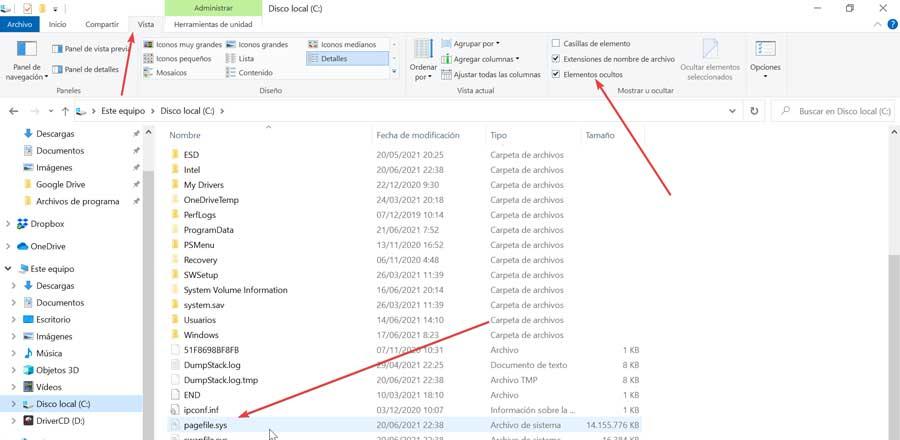
Es ist möglich, auf diese Datei ohne Risiko für unser System zu verzichten, obwohl wir bei Computern mit wenig RAM-Speicher Verlangsamungen feststellen können, wenn der Computer den gesamten auf dem Computer verfügbaren RAM nutzt. Aus diesem Grund konfigurieren wir diese Auslagerungsdatei so, dass sie eliminiert wird, wir können etwas Speicherplatz auf unserer Festplatte sparen, im Gegenzug für eine geringfügige Verlängerung der Abschaltzeit des Systems. Es ist auch möglich, die Größe in unserem Betriebssystem zu ändern, um die Auswirkungen zu reduzieren, oder sie auf eine andere Speichereinheit zu ändern, die wir zur Verfügung haben.
Wir müssen keine Angst haben, auf diese Datei zu verzichten, obwohl abhängig von der RAM-Größe wir in unserem Computer haben, können wir Verlangsamungen feststellen, wenn das Gerät den gesamten verfügbaren Speicher nutzt, falls wir 8 GB oder weniger RAM haben. Wenn wir 16 oder 32 GB zur Verfügung haben, sollten wir im Allgemeinen keinen Unterschied bemerken, es sei denn, wir können den gesamten Speicher des Systems nutzen.
Möglichkeiten zum Löschen der Datei pagefile.sys in Windows 10
Wenn wir die Datei pagefile.sys von unserem Windows 10-Computer löschen möchten, haben wir mehrere Möglichkeiten, dies zu tun. Am einfachsten haben wir über die Systemsteuerung schnellen Zugriff. Für Fortgeschrittene ist es auch möglich, es mit dem Gruppenrichtlinien-Editor und dem Registrierungs-Editor zu löschen.
Verwenden Sie das Einstellungsmenü
Es ist möglich, die Datei pagefile.sys aus den Systemeigenschaften zu löschen, von wo aus wir auf das Menü Einstellungen zugreifen können, indem Sie die Tastenkombination Windows + I drücken. Sobald wir drin sind, klicken wir auf die Registerkarte "System".
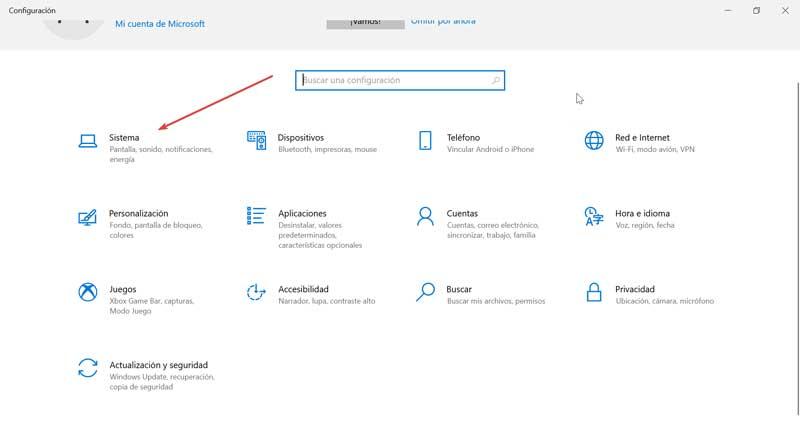
Anschließend klicken wir in der linken Spalte unten auf „Über“ und rechts auf „Erweiterte Systemkonfiguration“.
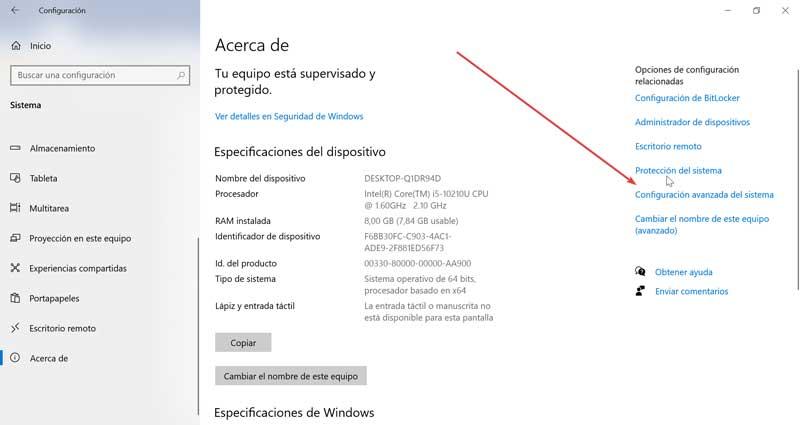
Dadurch öffnet sich für uns ein kleines Fenster. Klicken Sie hier im Abschnitt „Leistung“ auf „Einstellungen“ und ein neues Fenster wird angezeigt.
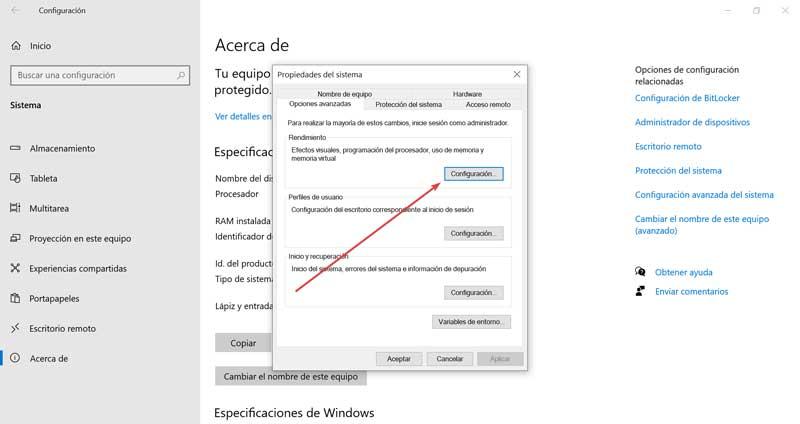
In diesem neuen Fenster gehen wir auf die Registerkarte „Erweiterte Optionen“ und klicken im Abschnitt „Virtueller Speicher“ auf die Schaltfläche „Ändern“.
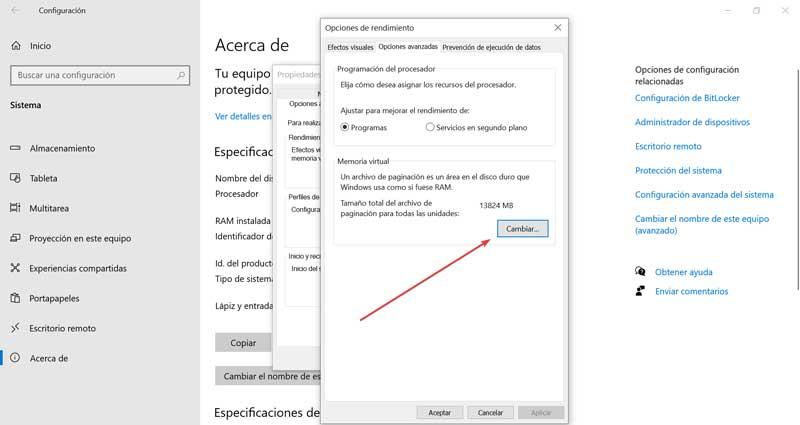
Dadurch wird wieder ein weiteres Fenster angezeigt, in dem oben das Kontrollkästchen "Auslagerungsdateigröße für alle Laufwerke automatisch verwalten" aktiviert ist. Wir deaktivieren dies, damit die restlichen Optionen aktiviert sind. Nun markieren wir alle Festplatten, die wir an den Computer angeschlossen haben und klicken im Abschnitt „Ohne Auslagerungsdatei“ auf „Setzen“. Dieser Wille Löschen Sie die Datei pagefile.sys , so dass es 0 KB Speicherplatz beansprucht.
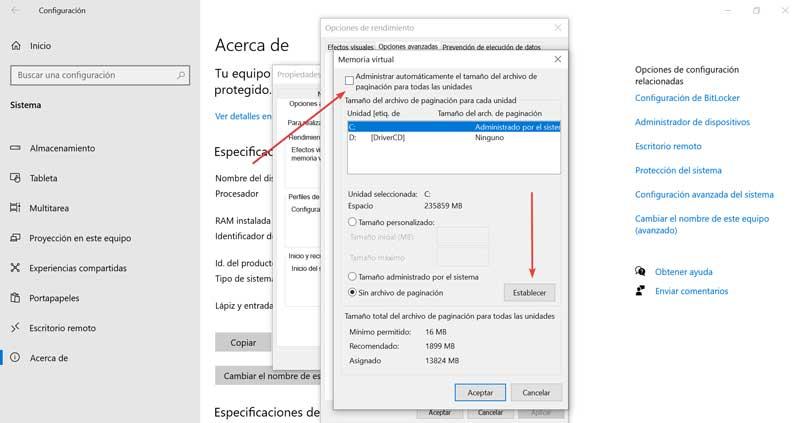
Verwenden Sie den lokalen Gruppenrichtlinien-Editor
Falls wir eine Pro- oder Enterprise-Version von Windows 10 verwenden, können wir den Editor für lokale Gruppenrichtlinien verwenden, um die Datei Pagefile.sys automatisch zu löschen. Dazu verwenden wir die Tastenkombination „Windows + R“, um den Befehl Ausführen zu starten, in den wir schreiben müssen gpedit.msc und klicken Sie auf "OK".
Nachdem wir den „Lokalen Gruppenrichtlinien-Editor“ aufgerufen haben, klicken Sie in der linken Spalte auf „Computerkonfiguration“ und zeigen den Windows-Konfigurationsordner an. Dann klicken wir auf „Sicherheit Die Einstellungen". Als nächstes doppelklicken wir in der rechten Spalte auf „Lokale Richtlinien“ und doppelklicken dann auf „Sicherheitsoptionen“. Jetzt müssen wir im rechten Bereich den Abschnitt finden und doppelklicken „Herunterfahren: Löschen Sie die Auslagerungsdatei aus dem virtuellen Speicher ".
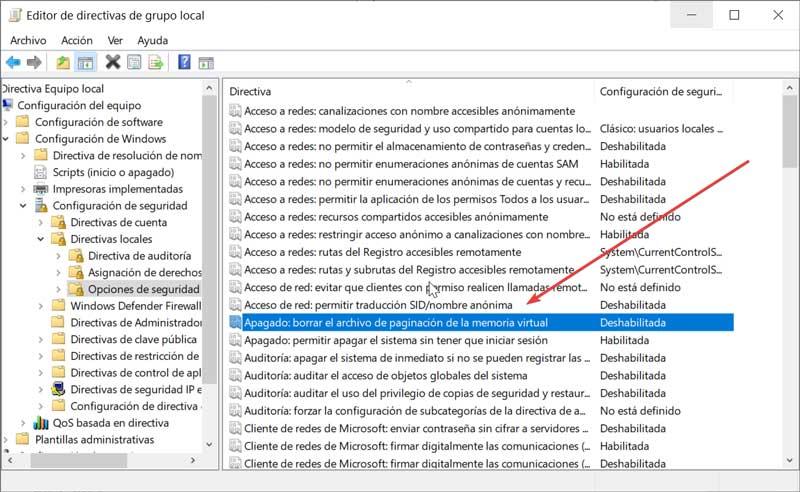
Dadurch wird ein neues Konfigurationsfenster im Editor für lokale Gruppenrichtlinien geöffnet, in dem wir das markieren müssen "Aktiviert" Option und klicken Sie auf „OK“, um die Änderungen zu speichern. Jetzt müssen wir nur noch das System neu starten, damit die Änderungen wirksam werden. Wenn wir zu irgendeinem Zeitpunkt zurückkehren möchten, müssen wir einfach die gleichen Schritte ausführen und auf die Schaltfläche Deaktiviert klicken.

Aus dem Registrierungseditor
Schließlich können wir auch den Registrierungseditor von Windows 10 verwenden, um die Auslagerungsdatei pagefile.sys zu löschen. Dazu drücken wir die Tastenkombination Windows + R, um den Befehl Ausführen zu starten. Hier müssen wir schreiben "Regedit" und klicken Sie auf OK.
Sobald der Registrierungseditor von Windows 10 angezeigt wird, müssen wir zum folgenden Pfad navigieren:
HKEY_LOCAL_MACHINE / SYSTEM / CurrentControlSet / Control / Session Manager / Memory Management
Sobald wir den Inhalt dieses Ordners im rechten Fenster sehen, müssen wir auf die Datei doppelklicken ClearPageFileAtShutDown . Dies öffnet ein neues Fenster, in dem wir müssen setze 1 als Wertinformation und drücken Sie „OK“, um die Änderungen zu speichern. Abschließend starten wir den PC neu, damit die Änderungen wirksam werden. Von nun an wird die Auslagerungsdatei jedes Mal gelöscht, wenn wir den Computer ausschalten.
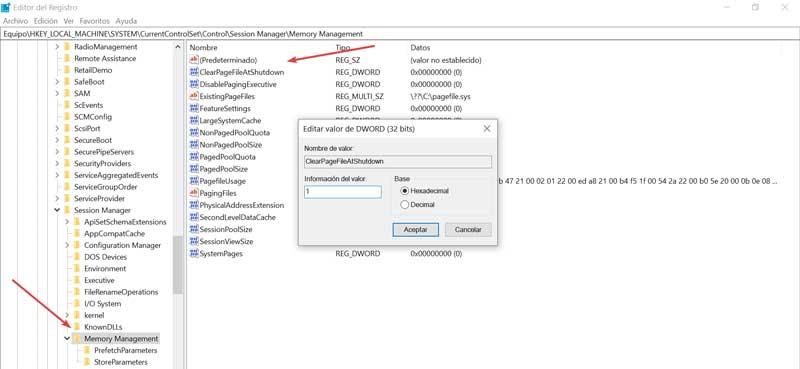
Löschen Sie die Datei pagefile.sys mit PrivaZer
Eine andere Möglichkeit, die Datei pagefile.sys zu löschen, besteht darin, eine Anwendung wie PrivaZer zu verwenden, die entwickelt wurde, um unseren Computer sicher zu reinigen.
Es ist ein Tool, das uns hilft, unseren PC zu reinigen, Entfernen unerwünschter Spuren des Betriebssystems und die von uns verwendeten Programme. Dafür ist es verantwortlich für das Löschen alter Dateien, die auf unserer Festplatte gespeichert wurden. Diese Anwendung verfügt über mehr als 100 Analyse- und Reinigungsfunktionen, darunter die Möglichkeit, die Datei Pagefile.sys zu löschen. Wir können es kostenlos und in einer portablen Version herunterladen von seiner Website.
Sobald wir es ausgeführt haben, erscheint das Hauptmenü, in dem wir in der linken Spalte auf „Erweiterte Optionen“ klicken müssen.
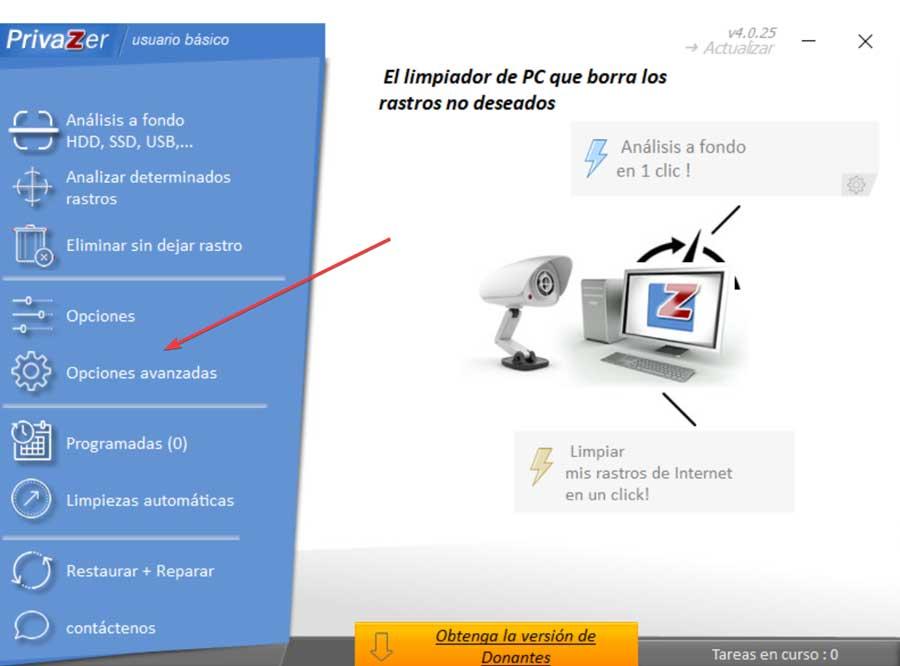
Es erscheint ein neues Fenster, in dem wir auf die Registerkarte „Speicher“ klicken müssen. Hier sehen wir den Abschnitt von Pagefile.sys, in dem wir die Möglichkeit haben, ihn auf drei verschiedene Arten zu löschen: „Nach jeder Reinigung mit PrivaZer“; „Nur beim nächsten Herunterfahren des PCs“ und „Jedes Herunterfahren des PCs“.
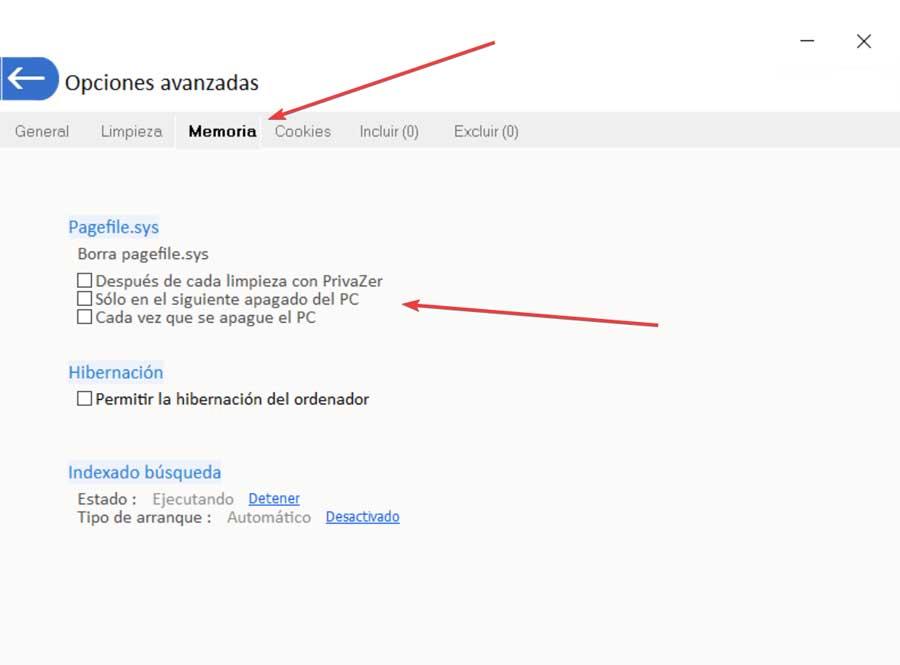
Ändern Sie die Größe von pagefile.sys oder verschieben Sie es auf ein anderes Laufwerk
Wir halten es möglicherweise nicht für notwendig, die Datei peafile.sys zu löschen, daher können wir auch andere Lösungen verwenden, z mehr Stauraum.
Dateigröße ändern
Wenn wir möchten, können wir die Größe der Datei pagefile.sys manuell ändern. Dazu müssen wir über das Menü „Konfiguration“ und „System“ auf die „Erweiterte Systemkonfiguration“ zugreifen. Im Bereich „Performance Options“ und „Virtual Memory“ haben wir die Möglichkeit, die Größe dieser Systemdatei zu ändern. Hier müssen wir die Option "Auslagerungsdateigröße für alle Einheiten automatisch verwalten" haben. behindert. Dann können wir zwischen der Option zum Deaktivieren der Option zum automatischen Verwalten der Größe oder der Option wählen "Benutzerdefiniertes Format" , die es uns ermöglicht, eine gewünschte Größe nach unseren Wünschen auszuwählen, indem wir eine Anfangsgröße (in MB) und ein Größenmaximum festlegen.
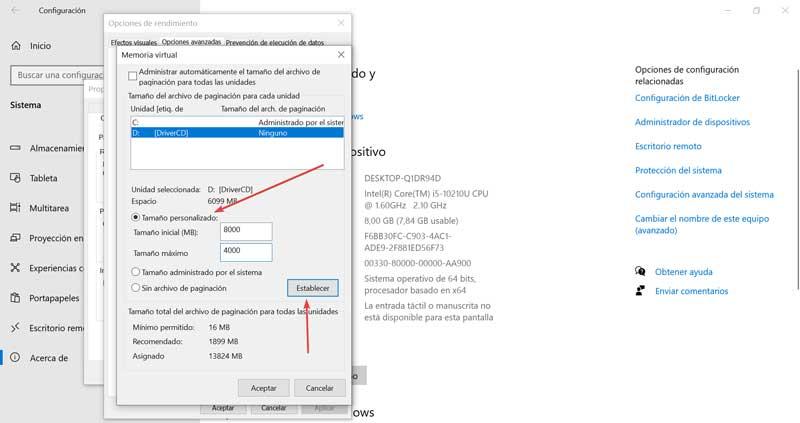
Bei der Festlegung dieser Werte müssen wir einen Differenzfaktor berücksichtigen, z. B. die Menge an RAM, die wir in unserem Computer haben. Derzeit soll es mindestens 8 GB RAM haben, um Windows 10 problemlos verschieben zu können, daher können wir in diesem Fall 4000 MB als Anfangsgröße und 8000 MB als maximale Größe zuweisen. Es ist nicht etwas, das wir obligatorisch vergeben, da jeder Benutzer den Wert einstellen kann, den er für notwendig hält.
Verschieben Sie die Datei auf ein anderes Laufwerk
Wenn die Datei pagefile.sys zu viel Platz beansprucht, kann es für uns interessant sein, den Speicherplatz ändern innerhalb unseres Systems. Dies tun wir auch im Abschnitt Virtueller Speicher, der zur erweiterten Konfiguration des Systems gehört. Hier oben finden wir eine Tabelle mit den verschiedenen Lagereinheiten, die wir zur Verfügung haben. Wir wählen das "C-Laufwerk" aus und klicken auf das Feld "Keine Zuordnungsdatei" und klicken schließlich auf die Schaltfläche "Set".
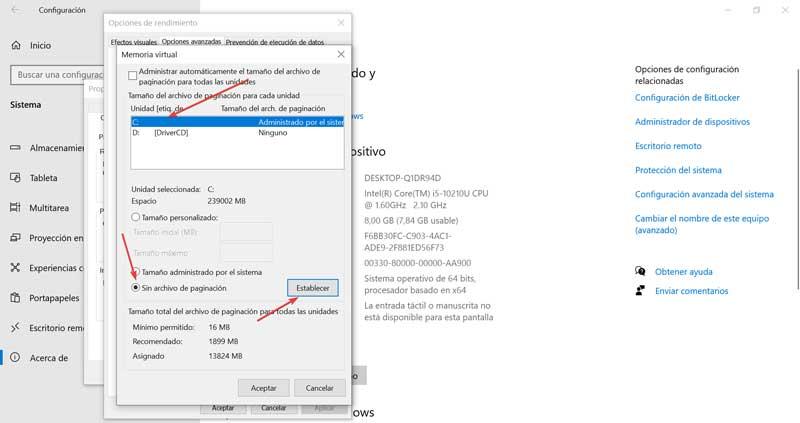
Als nächstes wählen wir das Laufwerk aus, auf das wir die Daten aus der Datei pagefile.sys verschieben möchten. Später wählen wir die Option „Größe verwaltet vom System“ und klicken abschließend auf die Schaltfläche Einstellen und OK, um die Änderungen zu speichern. Jetzt müssen wir nur noch den PC neu starten, damit die Änderungen übernommen werden.